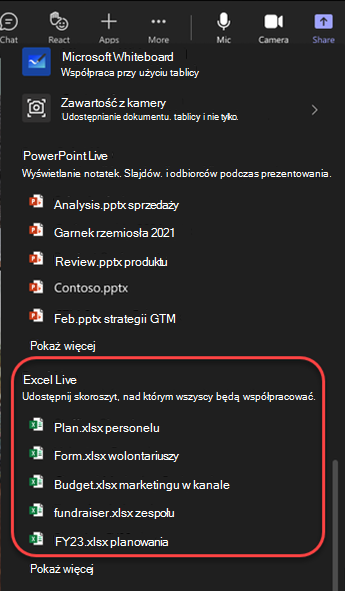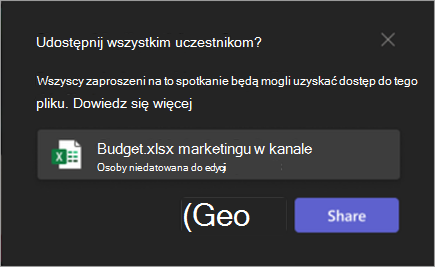Excel Live to funkcja współpracy w usłudze Microsoft Teams, w której członkowie zespołu mogą edytować i przeglądać dokumenty programu Excel bezpośrednio w oknie spotkania aplikacji Teams.
W tym artykule
Prowadzenie prezentacji w programie Excel Live
Za pomocą usługi Excel Live można udostępniać skoroszyty zespołowi. Edytuj i eksploruj zawartość z innymi osobami w oknie spotkania. Podczas udostępniania ustawiasz tempo. Uczestnicy mogą samodzielnie poruszać się po zawartości i później synchronizować się z Tobą.
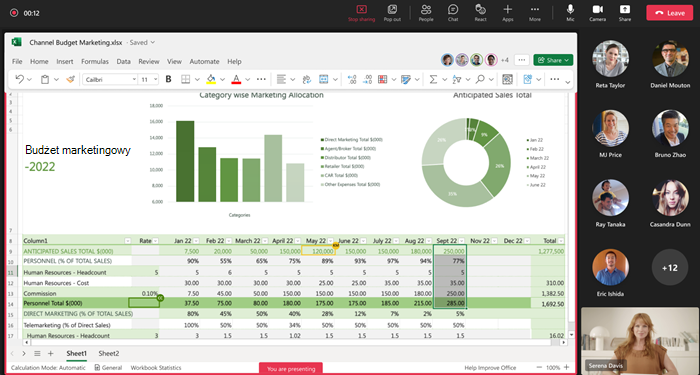
Uwagi:
-
Skoroszyty programu Excel można udostępniać za pomocą aplikacji Teams dla sieci Web. Prezentacja na urządzeniach przenośnych nie jest dostępna.
-
Aby można było prezentować plik, musisz mieć pełne uprawnienia do udostępniania.
Osoba prowadząca
-
Prezentuj i współpracuj nad tym samym plikiem, a zmiany w czasie rzeczywistym są widoczne dla wszystkich uczestników spotkania.
-
Aktualizacje pliku prezentera, w tym sortowanie i filtrowanie, są widoczne dla wszystkich.
-
Kontrolki prezentera nie są widoczne dla wszystkich.
Uczestnik
-
Uczestnicy spotkania mogą obserwować osoby prowadzące, aby automatycznie wyświetlać pokazywany region pliku. Nie jest wymagane żadne inne działanie.
-
Zoptymalizuj czytelność za pomocą kontrolek powiększenia. Powiększanie pliku jako uczestnika nie ma wpływu na inne osoby.
Współpraca w programie Excel Live
Każda osoba w sesji programu Excel Live może współpracować nad udostępnioną zawartością. Jeśli nie prowadzisz prezentacji, samodzielnie poruszaj się po udostępnionym skoroszycie i dołącz do osoby prowadzącej, gdy wszystko będzie gotowe.

Uwaga: Osoby, którzy dołączają do spotkania z urządzenia przenośnego, mogą śledzić prezentację i przeglądać zawartość, ale nie mogą wprowadzać zmian bezpośrednio w aplikacji Teams. Jeśli chcesz edytować skoroszyt programu Excel na urządzeniu przenośnym, naciśnij pozycję Edytuj w oknie spotkania, aby otworzyć go w aplikacji Excel.
Uruchamianie sesji programu Excel Live
Aby rozpocząć sesję programu Excel Live:
-
Otwórz aplikację Microsoft Teams dla komputerów stacjonarnych lub sieci Web.
-
Dołącz do istniejącego spotkania lub rozpocznij nowe spotkanie z członkami zespołu.
Uwaga: Program Excel Live jest obsługiwany w przypadku spotkań z co najmniej 25 osobami zaproszonymi.
-
Wybierz pozycję Udostępnij
-
W obszarze Excel Live wybierz skoroszyt programu Excel, który chcesz udostępnić. Jeśli nie możesz znaleźć skoroszytu programu Excel, którego szukasz, wybierz pozycję Przeglądaj usługę OneDrive lub Przeglądaj mój komputer , aby wyświetlić więcej plików.
-
Wybierz pozycję Udostępnij , aby nadać innym uczestnikom spotkania uprawnienia dostępu do skoroszytu i edytowania go.
-
Wszyscy uczestnicy spotkania mają uprawnienia do edytowania plików. Uczestnicy spotkania zachowują uprawnienia do edytowania plików nawet po zakończeniu spotkania.
Uwaga: Uczestnicy zewnętrzni, którzy nie pochodzą z Twojej organizacji, nie będą mieli dostępu do pliku na samym spotkaniu. Mogą uzyskać dostęp do pliku, otwierając go w oknie przeglądarki.Uczestnicy będący gośćmi, którzy nie są zalogowani na koncie aplikacji Teams, również nie będą mieli dostępu do pliku. Jednak goście z wcześniej istniejącym dostępem do pliku mogą otworzyć go w oknie przeglądarki.
Prowadzenie prezentacji w programie Excel Live na spotkaniu lub w sali konferencyjnej
Urządzenia wyświetlające salę konferencyjną/konferencyjne nie mogą wyświetlać zawartości udostępnianej przy użyciu usługi Excel Live podczas spotkania. Wszyscy uczestnicy spotkania mogą współpracować w programie Excel Live na odpowiednich urządzeniach.
Nagrywanie sesji na żywo w programie Excel
Nagrania ze spotkań na żywo w programie Excel nie zawierają interakcyjnego skoroszytu udostępnionego na spotkaniu. Dźwięk i wideo są nagrywane tak samo jak w innych spotkaniach.
Często zadawane pytania
Nie widzę pliku, który chcę udostępnić przy użyciu usługi Excel Live podczas spotkania. Co mam zrobić? Plik może nie być w nowoczesnym formacie, na przykład .xlsx, lub plik może nie być plikiem w chmurze. Spróbuj przekazać plik, aby rozwiązać ten problem.
Czy po spotkaniu uczestnicy będą mieli dostęp do plików udostępnionych za pośrednictwem usługi Excel Live podczas spotkania? Tak. Pliki udostępnione za pośrednictwem programu Excel Live podczas spotkania są dostępne dla uczestników nawet po zakończeniu spotkania. Aby odwołać dostęp do pliku udostępnionego podczas spotkania w programie Excel Live, przejdź do opcji Udostępnij plik i zarządzaj dostępem oraz usuń uczestników, którym nie chcesz zapewniać dalszego dostępu do pliku. Możesz również zatrzymać udostępnianie plików lub folderów usługi OneDrive lub programu SharePoint albo zmienić uprawnienia (microsoft.com).
Czy mogę udostępnić plik chroniony hasłem przy użyciu programu Excel Live podczas spotkania? Nie. Nie obsługujemy współtworzenia plików chronionych hasłem.
Dlaczego spotkanie pokazuje 25 uczestników, gdy w spotkaniu jest mniej niż 25 uczestników? Ograniczenie dotyczące używania programu Excel Live w spotkaniu zależy od liczby zaproszonych osób na spotkanie, a nie liczby uczestników, którzy dołączyli do spotkania.